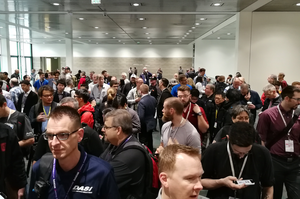SOLIDWORKS: Asset publisher – wiązania magnetyczne
Tworzenie złożeń w SOLIDWORKS korzystając z podstawowych technik wiązań komponentów jest intuicyjne i proste. Wybieramy geometrie, które chcemy ze sobą związać, SOLIDWORKS w większości przypadków sam poprawnie dobiera wiązanie, jeśli nie to sami możemy zmienić jego typ, a gdyby część ustawiała się po złej stronie wystarczy zmienić wyrównanie.
A co jeśli moglibyśmy przygotować się i usprawnić ten proces? Z pomocą przychodzi Asset Publisher czyli wiązania magnetyczne. Narzędzie to pozwala nam zdefiniować punkty (tzw. złącza) oraz płaszczyznę podłoża za pomocą których będziemy lokalizować i łączyć komponenty. O czym należy pamiętać?
- W głównym złożeniu zdefiniować płaszczyznę/płaszczyzny podłoża
- W częściach wstawianych zdefiniować płaszczyznę podłoża oraz złącza, które będą łączyć nam komponenty
UWAGA: Płaszczyzna podłoża jest definicją nadrzędną – tzn. że płaszczyzny podłoża w złożeniu i w części (lub podzłożeniu) zawsze będą ze sobą połączone (wspólnie anty-wyrównaniem) niezależnie od lokalizacji połączonych węzłów.
1. Pierwszym krokiem po rozpoczęciu głównego złożenia jest wygenerowanie płaszczyzny podłoża (Wstaw – Geometria odniesienia – Płaszczyzna podłoża)
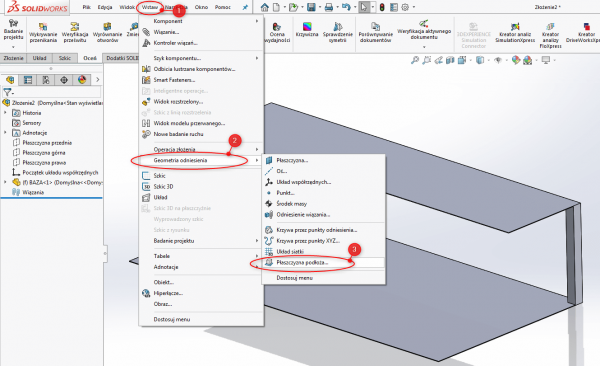
2. Jeśli potrzebujemy kilku takich płaszczyzn – nie ma problemu. Powtórzyć operację lub klikając PPM w drzewku operacji na „Płaszczyzny podłoża” wybrać opcję „Wstaw płaszczyznę podłoża”.
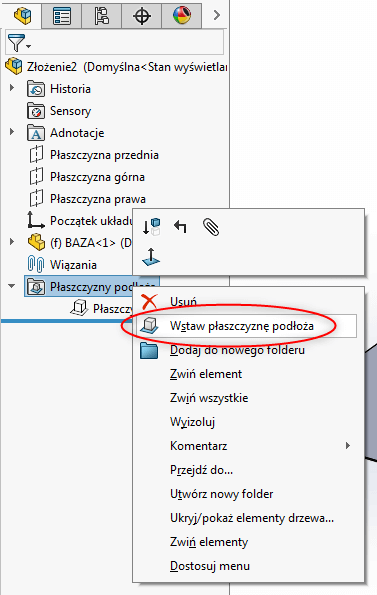
Wygenerowałem dwie takie płaszczyzny:
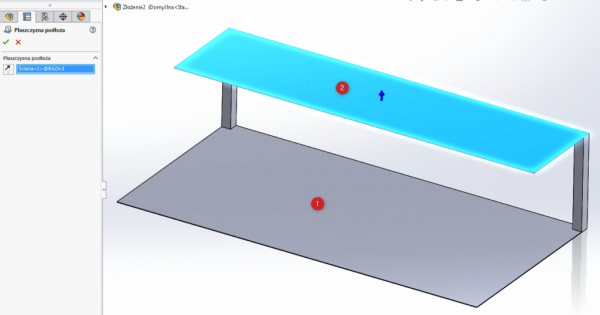
3. Następnie należy przygotować komponenty/podzłożenia, definiując płaszczyznę podłoża oraz złącza. W danej części przechodzimy do: „Narzędzia – Asset Publisher”
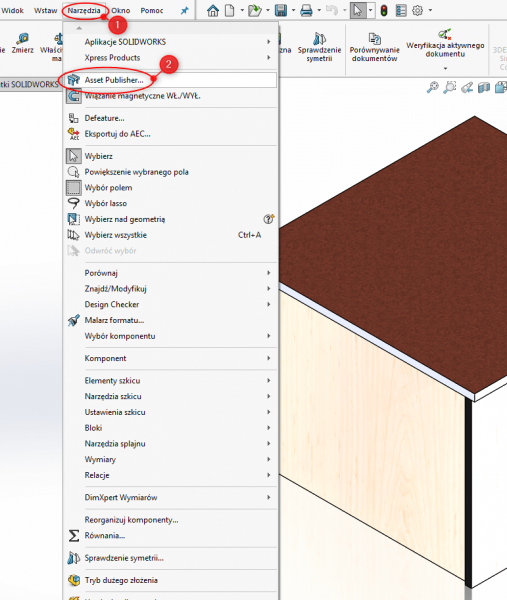
- W polu „1” wybieramy płaszczyznę podłoża
- W polu „2” punkt lub krawędź definiującą lokalizację złącza (wybierając krawędź automatycznie zostanie wybrany punkt środkowy)
- W polu „3” zaznaczamy geometrię, która definiuje kierunek
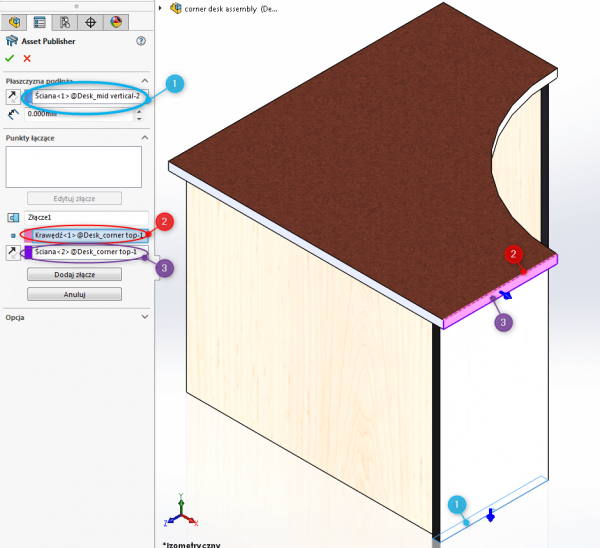
UWAGA: Po zaznaczeniu wszystkich pól kliknąć „Dodaj złącze”. W przeciwnym wypadku akceptując operację zapamiętana zostanie tylko płaszczyzna podłoża i wystąpi konieczność powtórzenia dodawania złączy.
4. Ilość złączy definiujemy sami, jeśli potrzebujemy jednego można zaakceptować operację. Gdybyśmy jednak chcieli mieć więcej punktów łączących należy je w analogiczny sposób dodać. Dla tego podzłożenia dodałem 4 takie złącza.
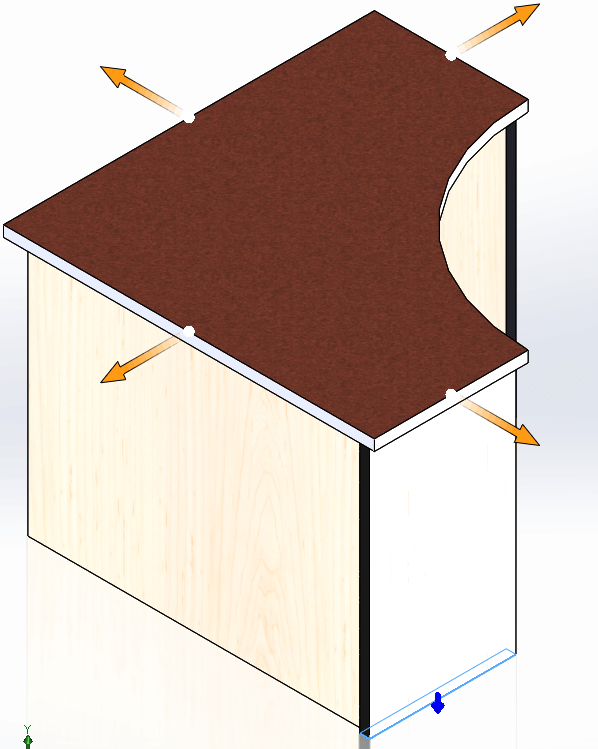
5. Jeśli dodaliśmy do wszystkich potrzebnych nam elementów złącza i płaszczyzny podłoża można wrócić do głównego złożenia i rozpocząć wstawianie komponentów. Wstawiając dany element do złożenia SOLIDWORKS połączy nam automatycznie płaszczyzny podłoża. Do poprawnego umiejscowienia pierwszego elementu użyłem dwóch klasycznych wiązań „wspólne”. Zwróć uwagę na drzewko projektu. „Płaszczyzna podłoża1” jest aktywna – stąd program wie, na której chce umieścić komponent.
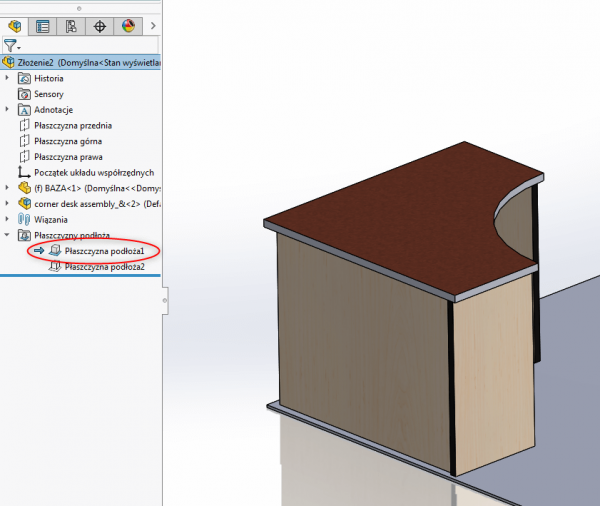
6. Przejdziemy teraz do wstawiania kolejnych komponentów. Tutaj już żadne wiązanie klasyczne nie będzie potrzebne. Wstawiając następną część program wykrywa mi węzły między komponentami. W pierwszej kolejności połączy płaszczyzny podłoża, a następnie wybrane złącza. Aby sprawnie przełączać się między tymi punktami należy kliknąć:
- „[„ – w celu zmiany złącza elementu wstawianego,
- „]” – w celu zmiany złącza elementu statycznego.
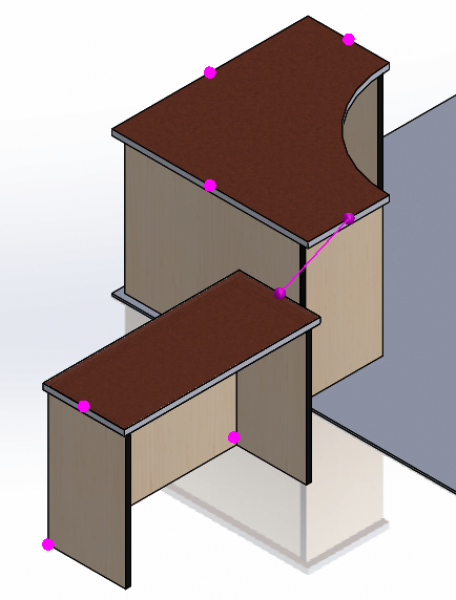
7. Dodajemy kolejne elementy do naszego złożenia. Następnie klikając 2x LPM na „Płaszczyzna podłoża2” w drzewku operacji, zmieniam wybór płaszczyzny, na której będą wstawiane komponenty.
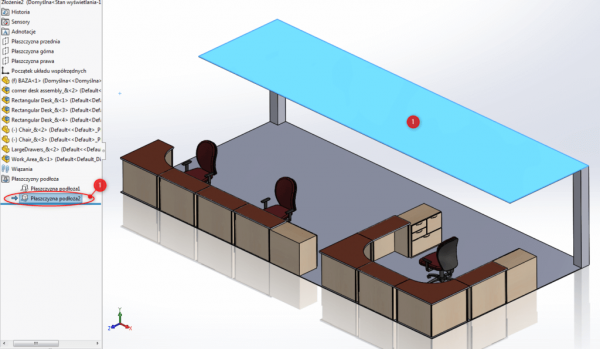
8. Następnie wstawiam analogicznie części na „Płaszczyznę podłoża2” i po ich wstawieniu użyje wiązania „szerokość” oraz „wspólne” aby zlokalizować cały segment na środku górnej podłogi.
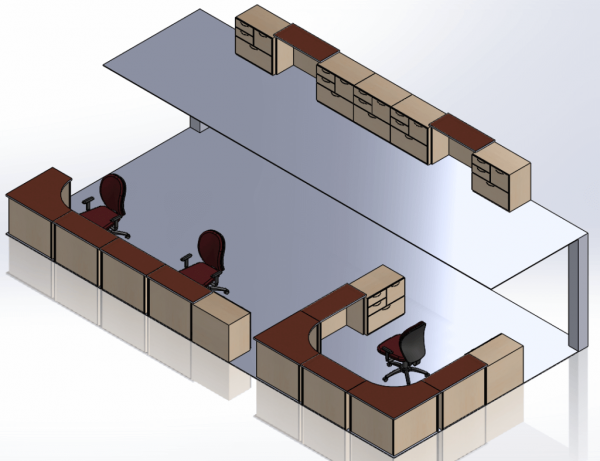
Praca skończona. Ale czy to wszystko? Należy wspomnieć tutaj jeszcze o dwóch kwestiach.
1. Gdybyśmy zastosowali konfiguracje tych stołów i szafek (np. zmieniające ich szerokość) wiązania magnetyczne pozostaną i nadal będą łączyć odpowiednie punkty.
2. Możemy w częściach i złożeniach generować różne geometrie (np. punkt oddalony na daną odległość od naszej części) i z niego stworzyć złącze otrzymując następujący efekt:
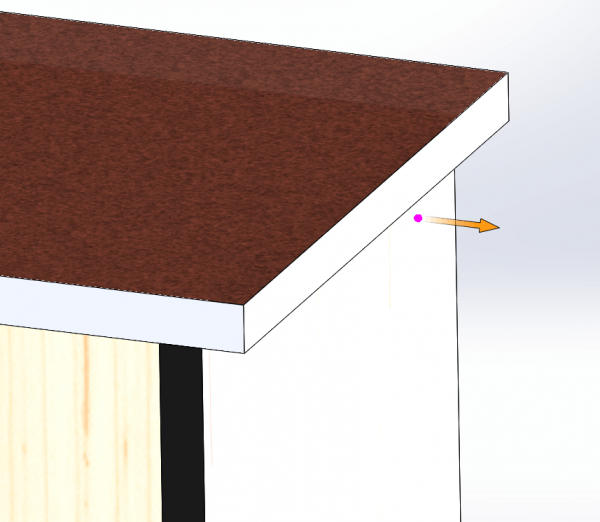
Podsumowując Asset Publisher jest zdecydowanie narzędziem wartym uwagi i przećwiczenia. Sprawnie używany może przyspieszyć pracę na złożeniach, a raz zdefiniowane złącza już pozostaną i w przyszłości można z nich ponownie skorzystać. Każdy taki punkt można w razie potrzeb edytować lub dodawać kolejne gdyby się okazało, że potrzebujemy ich więcej.
Autor: Dawid Marcinkowski

Podsumowanie sesji generalnej 3. dnia 3DEXPERIENCE World 2025

Podsumowanie 2. dnia sesji generalnej na 3DEXPERIENCE World 2025

3DEXPERIENCE World 2025 Dzień 1 w skrócie

3DEXPERIENCE World 2025 - możliwości gospodarki generatywnej opartej na AI

W tym roku 26. edycja Model Mania

Polska Pasja do Kosmosu: Silesian Phoenix i Mars Rover na 3DEXPERIENCE World EDU 2025


Podsumowanie sesji generalnej 3. dnia 3DEXPERIENCE World 2025

Podsumowanie 2. dnia sesji generalnej na 3DEXPERIENCE World 2025

3DEXPERIENCE World 2025 Dzień 1 w skrócie

Czy możliwość pracy w chmurze zrewolucjonizuje projektowanie CAD?

3DEXPERIENCE World 2025 - możliwości gospodarki generatywnej opartej na AI

W tym roku 26. edycja Model Mania

Polska Pasja do Kosmosu: Silesian Phoenix i Mars Rover na 3DEXPERIENCE World EDU 2025